Sebbene Minecraft non disponga di una modalità fotocamera dedicata, ci sono vari modi per ottenere ottimi scatti da guardare indietro. Se hai trascorso molto tempo su una struttura o un’altra creazione, puoi scattare una rapida istantanea da rivedere in qualsiasi momento. Visualizzare i tuoi screenshot su console o dispositivi mobili è semplice poiché vanno tutti nella stessa posizione. Detto questo, gli utenti di PC dovranno scavare un po’ di più per trovarlo. Qui è dove puoi trovare i tuoi screenshot di Minecraft sul tuo PC.
Giava
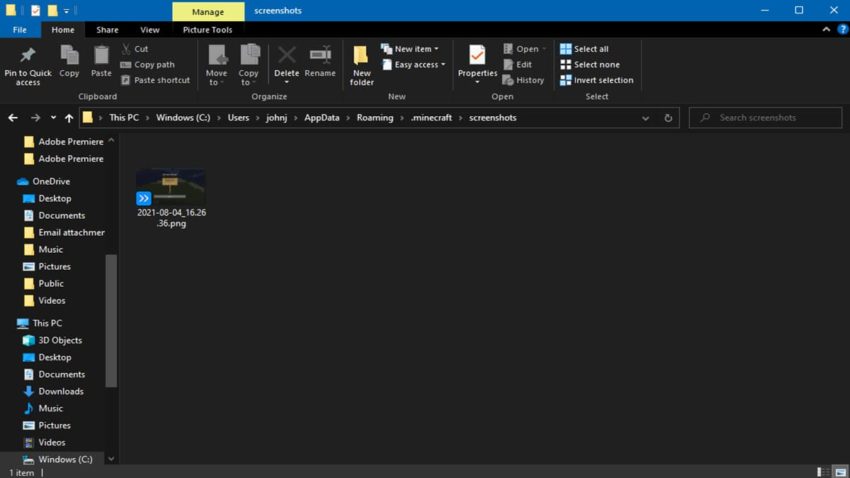
Se stai giocando in Java, la funzione screenshot viene utilizzata con F2 per impostazione predefinita. Quando lo premi, il gioco confermerà l’azione e ti farà sapere il nome del file con cui verrà salvato. Per trovarlo, apri Esplora file e digita %appdata%.minecraftscreenshots nella barra degli indirizzi. Questo ti porterà direttamente alla posizione in cui il gioco memorizza i suoi screenshot.
Windows 10
Nella versione Windows 10 di Minecraft, puoi acquisire uno screenshot premendo il tasto Windows e G per aprire la barra Xbox. È quindi possibile selezionare l’icona della fotocamera che aprirà le impostazioni di acquisizione. Qui puoi fare uno screenshot o catturare il tuo gameplay. La posizione di salvataggio predefinita degli screenshot tramite questo metodo è C:Users
Inoltre, puoi anche acquisire uno screenshot premendo il tasto Stampa schermo. Tuttavia, questo metodo acquisirà uno screenshot generale di tutto ciò che è sullo schermo, non solo di Minecraft. Se giochi in modalità Finestra, lo screenshot sarà più piccolo della versione precedente senza modificarlo. Puoi trovarlo nella cartella Screenshot che si trova all’interno di Immagini.

